内存对于电脑来说很重要,如果我们的笔记本的内存不够用,有用户会选择安装内存条来扩大内存,但是对于不懂得电脑的人来说,安装内存条是一件很麻烦的事情,一个不小心就容易损坏电脑,下面,小编就来教大家笔记本电脑安装内存条的操作了。
内存条是电脑中的主要部件,它是相对于外存而言的。我们平常使用的程序,如Win10系统、还有酷狗,打字软件、游戏软件等等,一般都是安装在硬盘等外存上的,而笔记本的用户如果觉得笔记本内存不足,该怎么去安装内存条呢?下面,小编给大家带来了笔记本电脑安装内存条的操作了。
笔记本电脑怎么安装内存条
先拆卸笔记本电池,确保笔记本隔离电源,避免电脑在安插内存条是开机烧坏内存槽
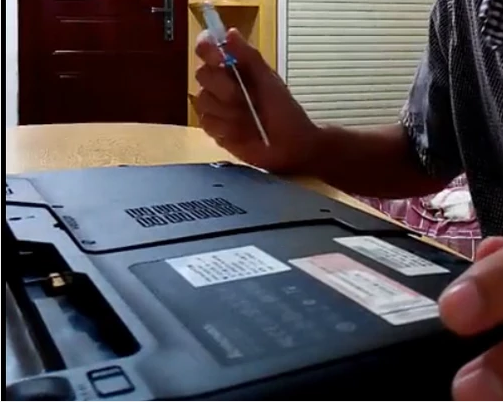
安装内存条电脑图解1
拆卸完电池后把笔记本后盖打开,可以看到风扇、内存条等电脑零件

安装内存条电脑图解2
然后将内存条旁的卡扣抠开,使第一张内存条“站立”起来

内存条电脑图解3
把准备好的内存条45°斜插入第一张内存条下方,切记一定要插稳,内存条的芯片一定要朝上

笔记本电脑图解4
待安插好内存条时请双手按紧两边的卡扣。

安装内存条电脑图解5
然后把内存条往下按,听到"啪"的一声就可以了,第一张内存条也如此

内存条电脑图解6
最后按上电池和电脑底部的电脑板,开机看看内存条是否安妥。
以上就是笔记本电脑安装内存条的方法。